Quer você perceba ou não, provavelmente armazena muitas coisas importantes no iCloud. É por isso que você precisa ter cuidado para não perder nenhum dado se decidir cancelar sua assinatura paga de armazenamento iCloud.
A Apple oferece a cada usuário 5 GB de armazenamento gratuito para usar com o iCloud. Isso geralmente não é espaço suficiente, muitos de nós pagamos por mais armazenamento a cada mês com uma assinatura do iCloud.
Mas se o cansaço da assinatura está deixando você para baixo, veja como cancelar o armazenamento pago do iCloud sem perder nenhum dado precioso.
Conteúdo
- Relacionado:
-
O que é iCloud?
- O que acontece com os dados quando você cancela sua assinatura do iCloud
-
Passo 1. Descubra mais sobre o seu uso atual de armazenamento iCloud
- Verifique o uso do iCloud em um iPhone, iPad ou iPod touch:
- Verifique o seu armazenamento iCloud em um Mac:
- Verifique o seu armazenamento iCloud em um PC com Windows:
-
Passo 2. Reduza o uso de armazenamento do iCloud
- Baixe e arquive os dados que deseja manter
- Encontre uma nova maneira de fazer backup do seu dispositivo
- Exclua aplicativos e do iCloud para liberar armazenamento
-
Etapa 3. Cancelar seu plano de assinatura paga do iCloud
- Cancele o armazenamento do iCloud em um iPhone, iPad ou iPod touch:
- Cancele o armazenamento do iCloud em um Mac:
- Cancele o armazenamento do iCloud em um PC com Windows:
-
Mantenha suas fotos na nuvem com o Google Fotos
- Postagens relacionadas:
Relacionado:
- Como liberar armazenamento do iCloud - 5 dicas essenciais
- O que é o iCloud Drive e como ele é diferente do iCloud
- Como transferir suas fotos do iCloud Photos para o Google Fotos
- Como fazer backup de um iPhone, iPad ou iPod touch no macOS Catalina ou posterior
O que é iCloud?
Você pode acabar pagando por uma assinatura de armazenamento do iCloud sem compreender totalmente o que é o iCloud. Vamos dedicar um momento para abordar algumas noções básicas do iCloud, para ter certeza de que você ainda deseja cancelá-lo.
iCloud é o serviço de armazenamento em nuvem da Apple, que sincroniza uma vasta gama de dados em todos os seus dispositivos Apple, de iPhones a iMacs. Você pode até sincronizar dados com seu computador Windows usando o iCloud para Windows aplicativo.
O conteúdo mais popular para salvar e sincronizar no iCloud inclui:
- Fotos e videos
- Documentos e arquivos
- e-mails iCloud
- Calendários
- Lembretes
- Notas
- E mais
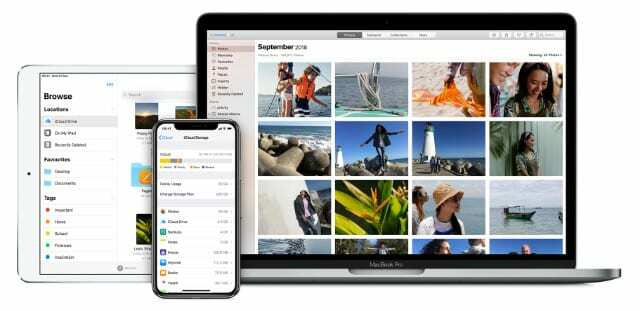
Quando o iCloud é ligado, esses dados são carregados para a nuvem e ficam disponíveis em todos os seus outros dispositivos.
Outro uso importante do iCloud é fazer backup do seu iPhone, iPad ou iPod touch. Esses backups do iCloud se atualizam automaticamente para manter uma cópia segura dos seus dados na nuvem no caso de você perder, danificar ou atualizar seu dispositivo.
O que acontece com os dados quando você cancela sua assinatura do iCloud
Quando você cancela sua assinatura de armazenamento iCloud, a Apple reduz sua conta para os 5 GB gratuitos. Se você tiver mais de 5 GB de dados armazenados no iCloud, a Apple geralmente não os exclui por outros 30 dias.
O iCloud e todos os serviços vinculados a ele param de funcionar até que você reduza o uso para menos de 5 GB ou compre mais armazenamento novamente. Se você não fizer isso em 30 dias, a Apple começará a excluir seus dados do iCloud.
Não há como recuperá-lo novamente depois que isso acontece.
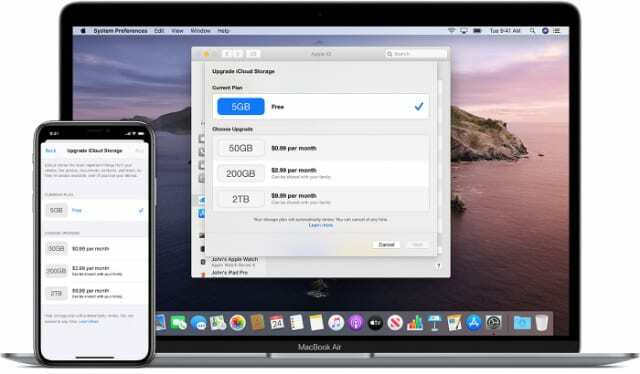
Se você quiser minimizar seu uso para 5 GB ou menos, pode cancelar sua assinatura de armazenamento paga e ainda usar o iCloud gratuitamente.
Veja como fazer.
Passo 1. Descubra mais sobre o seu uso atual de armazenamento iCloud
Reserve um momento para descobrir quanto espaço de armazenamento do iCloud você possui e para que é usado no momento. Você pode fazer isso em um iPhone, iPad, iPod touch, Mac ou PC com Windows.
Anote a quantidade de dados que você precisa remover para reduzir o uso para menos de 5 GB. Em seguida, observe os aplicativos ou serviços específicos que ocupam mais espaço de armazenamento e descubra do que você precisa se livrar para cumprir essa meta.
Verifique o uso do iCloud em um iPhone, iPad ou iPod touch:
- Vamos para Configurações> [Seu nome]> iCloud> Gerenciar armazenamento.
- Na parte superior da tela, um gráfico mostra seu armazenamento e uso total.
- Role a lista para baixo para ver quanto espaço cada serviço ou aplicativo usa.

Verifique o seu armazenamento iCloud em um Mac:
- Abra o maçã menu e vá para Preferências do sistema> Apple ID, então clique iCloud na barra lateral.
- Na parte inferior da janela, um gráfico mostra seu armazenamento e uso total.
- Clique Gerenciar para ver quanto espaço cada serviço ou aplicativo usa.

Verifique o seu armazenamento iCloud em um PC com Windows:
- Abrir iCloud para Windows.
- Na parte inferior da janela, um gráfico mostra seu armazenamento e uso total.
- Clique Armazenar para ver quanto espaço cada serviço ou aplicativo usa.

Passo 2. Reduza o uso de armazenamento do iCloud
Agora você deve ter uma ideia dos dados que precisa excluir do iCloud para reduzir o uso para 5 GB. Remova esses dados extras antes de cancelar sua assinatura de armazenamento iCloud, caso você não consiga recuperá-los depois.
Siga estas etapas para reduzir com segurança o uso de armazenamento do iCloud.
Baixe e arquive os dados que deseja manter
Desde que você tenha o suficiente armazenamento grátis no seu dispositivo, é possível baixar tudo o que você mantém no iCloud. Não se preocupe em excluir nada do iCloud ainda, porque isso pode excluir sua cópia local também.
Siga este guia de suporte da Apple para obter as melhores maneiras de baixe e arquive seus dados iCloud.
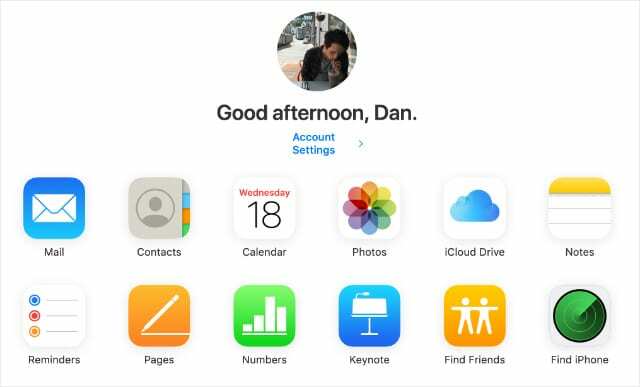
Dependendo de quanto espaço de armazenamento gratuito está em seu dispositivo móvel, você pode preferir baixar o conteúdo do iCloud para um computador.
Encontre uma nova maneira de fazer backup do seu dispositivo
A maioria das pessoas tem mais de 5 GB de dados em seus dispositivos Apple, o que significa que seus backups do iCloud também serão pelo menos tão grandes.
Comece manualmente o backup do seu dispositivo para um computador, para que você não precise depender do iCloud.
Usuários de iPhone, iPad e iPod touch podem usar o iTunes para fazer backup de seus dispositivos em um computador. Se o seu Mac está executando o macOS Catalina ou posterior, você precisa use o Finder para fazer backup do seu dispositivo móvel em vez de.
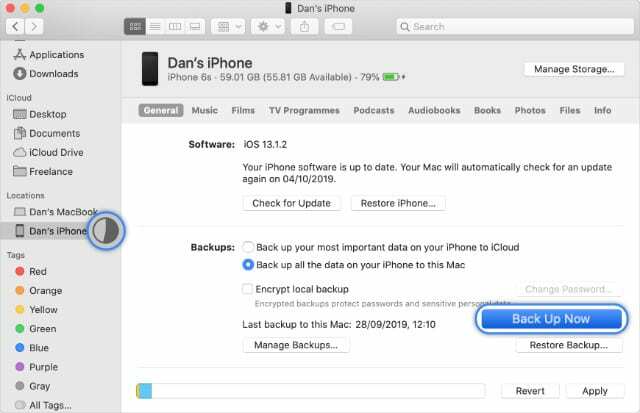
Usuários de Mac podem use o Time Machine para fazer backup para uma unidade externa.
Se você seguiu a etapa anterior para baixar dados do iCloud para o seu dispositivo, você deve fazer backup agora para manter esses dados seguros.
Exclua aplicativos e do iCloud para liberar armazenamento
Agora você deve ter uma cópia local de tudo o que deseja manter do iCloud e um backup desses dados em um computador separado ou unidade externa.
É hora de excluir dados do iCloud para reduzir seu uso para 5 GB.
Siga estes instruções para reduzir o armazenamento do iCloud gerenciando o seu:
- Fotos e videos
- Documentos do iCloud Drive
- Dados de aplicativos nativos e de terceiros
- Emails e anexos da conta iCloud
- Backups do iCloud para iPhone, iPad e iPod touch
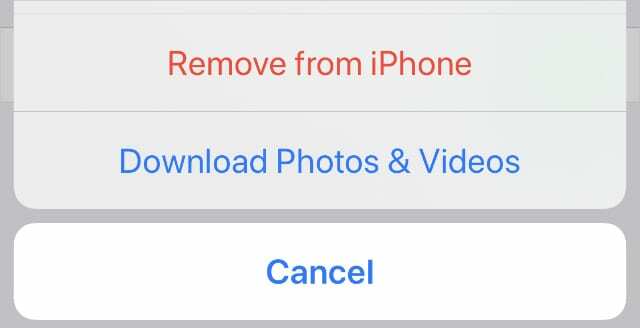
Etapa 3. Cancelar seu plano de assinatura paga do iCloud
É hora de cancelar sua assinatura paga de armazenamento iCloud. As alterações no armazenamento do iCloud entram em vigor no final do período de pagamento atual, mas a Apple geralmente lhe dá mais 30 dias para remover o conteúdo se você ainda estiver usando mais de 5 GB.
Você pode cancelar sua assinatura de armazenamento iCloud de qualquer dispositivo.
Cancele o armazenamento do iCloud em um iPhone, iPad ou iPod touch:
- Vamos para Configurações> [Seu nome]> iCloud> Gerenciar armazenamento.
- Tocar Alterar Plano de Armazenamento> Opções de Downgrade.
- Digite sua senha Apple ID e toque em Gerenciar.
- Selecione os 5 GB grátis opção de armazenamento e toque Feito.
- Confirme que você deseja Downgrade seu armazenamento.
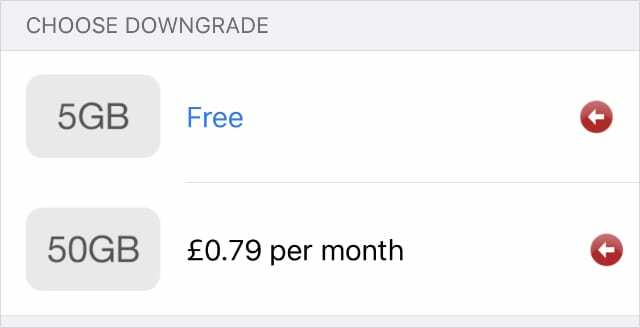
Cancele o armazenamento do iCloud em um Mac:
- Abra o maçã menu e vá para Preferências do sistema> Apple ID, então selecione iCloud na barra lateral.
- Clique Gerenciar> Alterar plano de armazenamento> Opções de downgrade.
- Digite sua senha Apple ID e clique em Gerenciar.
- Selecione os 5 GB grátis opção de armazenamento e clique Feito.
- Confirme seus dados e clique em Feito.
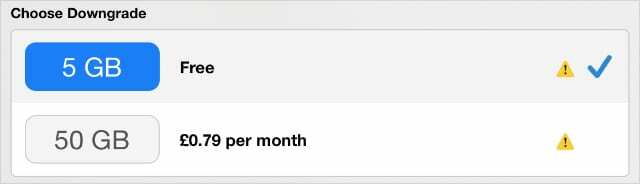
Cancele o armazenamento do iCloud em um PC com Windows:
- Abrir iCloud para Windows.
- Clique Armazenamento> Alterar plano de armazenamento> Opções de downgrade.
- Selecione os 5 GB grátis opção de armazenamento e clique Feito.
- Confirme seus dados e clique em Feito.
Mantenha suas fotos na nuvem com o Google Fotos
Uma das melhores coisas sobre pagar por armazenamento extra do iCloud é armazenar quantas fotos você quiser na nuvem. O que significa que você pode acessá-los em todos os seus dispositivos.
Isso não será possível se você cancelar seu plano de assinatura de armazenamento iCloud pago, a menos que você tenha menos de 5 GB de fotos.
No entanto, você pode obter todos os mesmos benefícios gratuitamente usando o Google Fotos, que permite fazer upload de fotos ilimitadas para acessar em qualquer dispositivo. Transfira suas fotos do iCloud para o Google então você não precisa pagar pelo iCloud novamente!

Dan escreve tutoriais e guias de solução de problemas para ajudar as pessoas a aproveitar ao máximo sua tecnologia. Antes de se tornar um escritor, ele se formou em Tecnologia de Som, supervisionou reparos em uma Apple Store e até ensinou inglês na China.